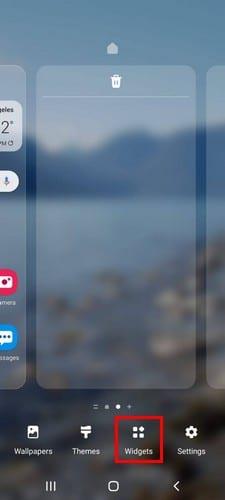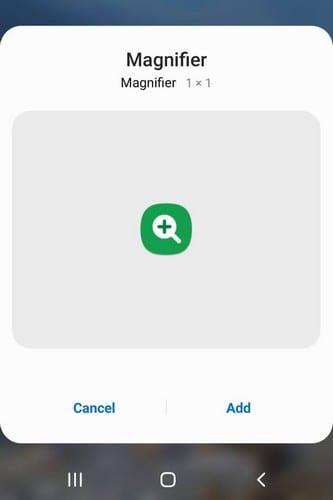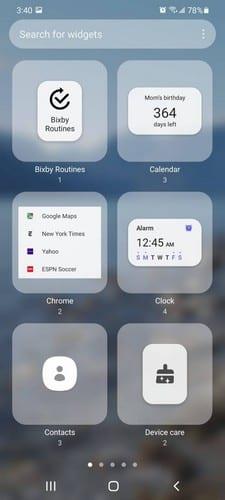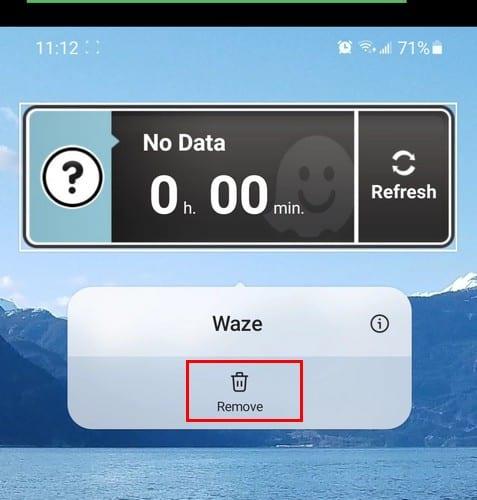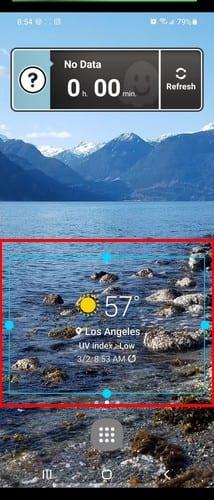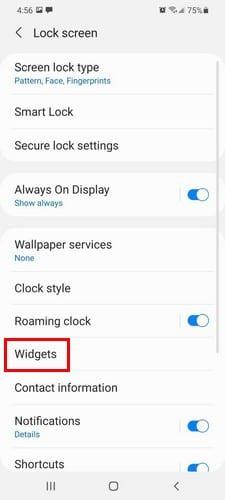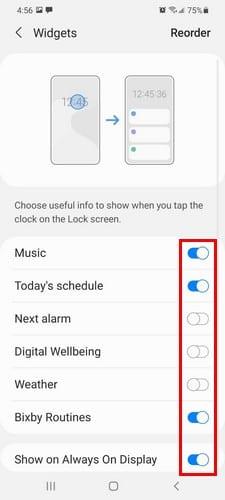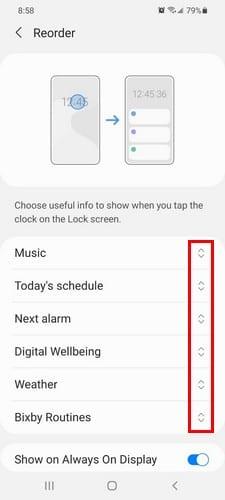Има различни видове джаджи. Имате информационни джаджи, джаджи за колекция, контролни джаджи и хибридни джаджи. Може да не ги използвате много, но може да имате поне един на началния екран.
Вероятно ще добавите поне един към началния екран на вашия Galaxy S21. Добрата новина е, че добавянето на джаджа все още е толкова лесно, както преди, и вече е по-лесно от преди, тъй като някои стъпки вече не са необходими. Може да е нов телефон, но стъпките са лесни за следване.
Как да добавите джаджа към началния екран – Galaxy S21 Plus
За да добавите джаджа, потърсете и натиснете продължително празно място на началния екран. Уверете се, че пространството е достатъчно голямо, за да се побере джаджата. Когато натиснете дълго върху пространството, трябва да видите опцията, която гласи Widgets.
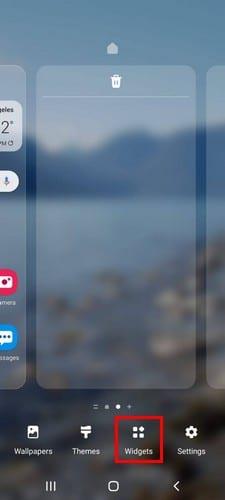
След като сте в секцията с приспособления, е време да потърсите джаджата, която искате да добавите. За по-бързо намиране винаги можете да използвате опцията за търсене и да въведете името. Когато го намерите, докоснете го и след това докоснете Добавяне.
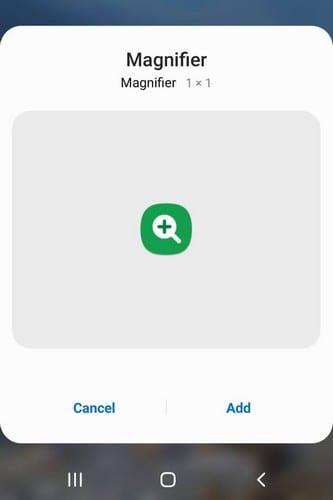
Ако нямате достатъчно място, ще бъде добавена нова страница на началния екран, така че джаджата има достатъчно място. Числото, което виждате под всяка джаджа, означава, че това е колко джаджи може да предложи конкретното приложение. Броят на джаджи ще варира в приложението.
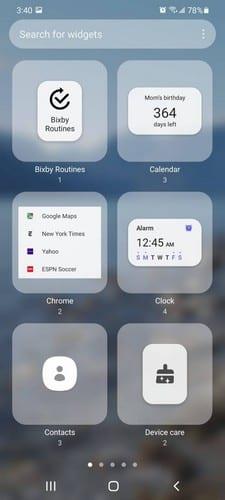
Когато сте готови да се разделите с джаджата. Докоснете го и ще се появи опцията Изтриване. Докоснете го и джаджа чао-чао.
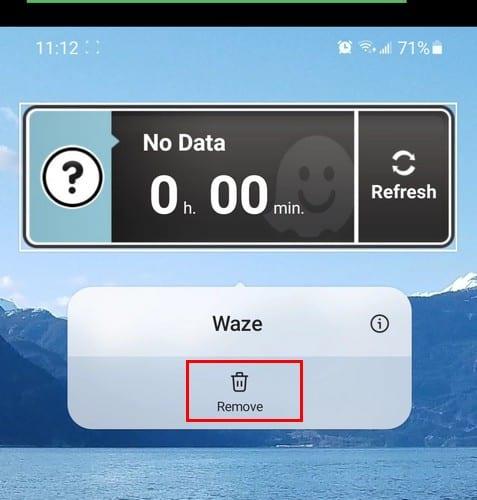
Когато поставите джаджата, не всички от тях ще ви позволят да регулирате размера. Например, ако добавите джаджа за Wave, джаджата ще бъде поставена на началния ви екран, без да показва точките за регулиране на размера.
Но ако поставите приспособление за времето, ще видите точките около него, за да го направите по-голям или по-малък.
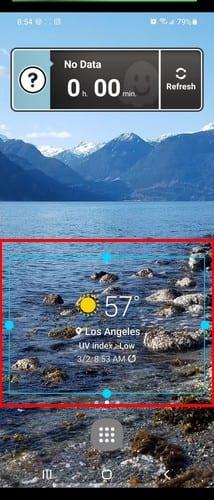
Приспособления за заключен екран
Можете също да промените реда на джаджи в настройките на телефона си. Отидете на заключения екран и докоснете опцията Widgets в долната част.
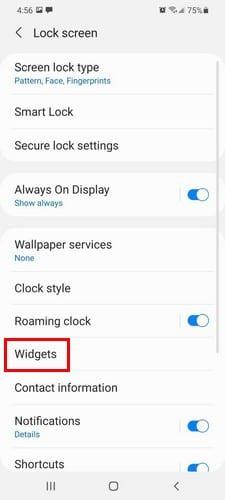
След като сте в секцията джаджи, включете типа джаджи, които искате да използвате. Можете да избирате от опции като:
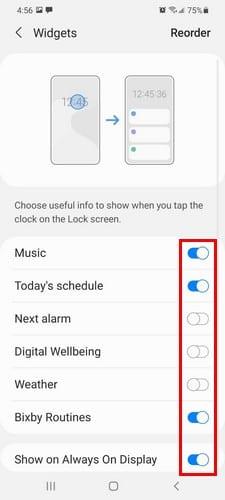
- Музика
- График за днес
- Следваща аларма
- Дигитално благополучие
- Метеорологично време
- Биксби рутинни процедури
- Показване на винаги на дисплея
В секцията Пренареждане, като докоснете стрелките вдясно от всяка джаджа, можете да ги поставите в реда, който искате.
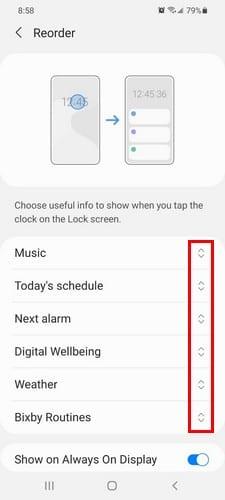
Заключение
Приспособленията винаги ще бъдат нещо, което ще използвате. Колко ще ги използвате ще варира от човек на човек. Добрата новина е, че използването на джаджи е лесно за използване и не изисква никаква помощ от майстор на техниката, след като се научите да боравите с тях. Използвате ли много джаджи? Споделете вашите мисли в коментарите по-долу.